Excel中需要突出重点显示可以这么做!
【摘要】为了表达Excel表格中重点突出的数据,我们通常都需对数据进行加一个颜色。例如王者公司信息跟踪员需要对业务拜访沟通的区域情况表格进行通
为了表达Excel表格中重点突出的数据,我们通常都需对数据进行加一个颜色。
例如王者公司信息跟踪员需要对业务拜访沟通的区域情况表格进行通报
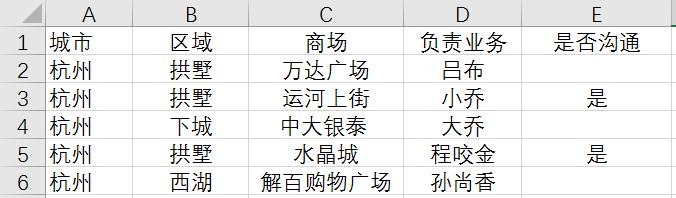
为了突出重点信息,对于没有沟通完成的区域需加重显示:
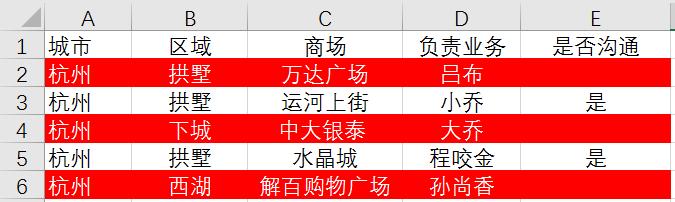
对于这个工作,如果数据只有几条,那可以手动填充单元格和字体的颜色
如果数据较多时,朋友们可能使用的方法是对E列进行筛选空白的结果
统一填充单元格和字体的颜色。
但是数据有更新时,当有些业务员沟通完毕之后,是否沟通栏填写了是之后,你又要重新对该行颜色进行调整,有点麻烦
今天的方法学会之后,当你在是否沟通输入完是之后,该行的颜色会便自动取消。
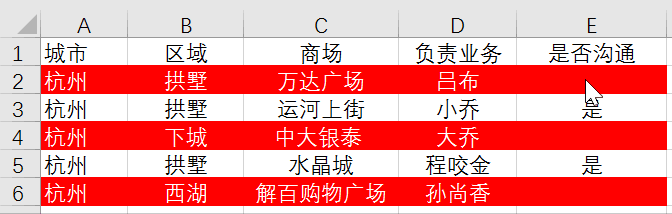

制作方法
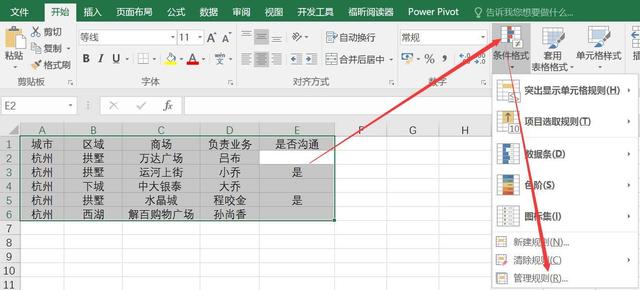
框选所有数据,然后选择条件格式-新建规则
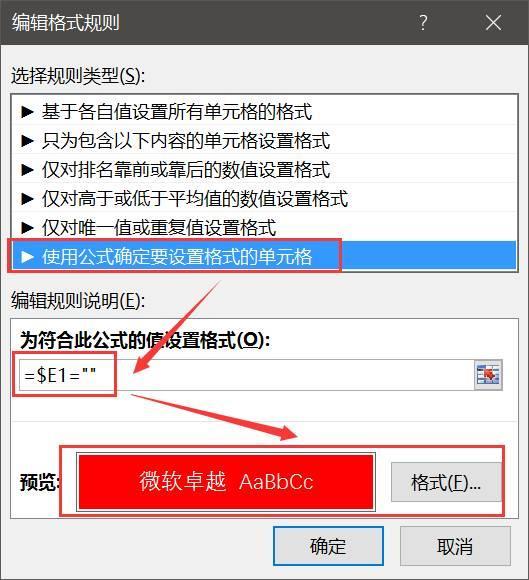
使用公式确定要设置的单元格格式,并输入=$E1=
最后将格式设置成你希望的结果。
注意点:
1、设置条件格式最开始框选从第几行开始,公式就等于E几
如果最开始从第二行框选到最后,那公式要输入=$E2=
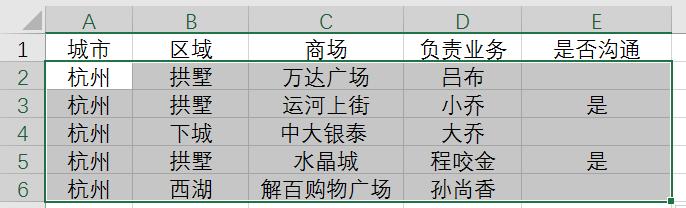
2、公式=$E2=,不能省略前面的等于号如:$E2=就是错误的。
3、公式E2,整行突出显示时E前面要加$绝对引用。
你学会了吗?
上一篇:八个实用而强大的Excel神技巧
下一篇:你真的会用VLOOKUP函数吗?
就业培训申请领取


环球青藤
官方QQ群扫描上方二维码或点击一键加群,免费领取大礼包,加群暗号:青藤。 一键加群
最新文章
Excel各地入口
环球青藤官方微信服务平台




刷题看课 APP下载
免费直播 一键购课
代报名等人工服务






